どうもこんにちは、ガジェット大好きブロガーのよっしー(@viblog.jp)です。
さて、今回なんですが、またまた変わったガジェットを購入してきたので、
いつものように開封&レビューをやっていきたいと思っております。
今回あなたにご紹介させてもらうのは・・・
「Roller Mouse(ローラーマウス)」というガチで斬新すぎるマウスなんです!
あーよくわからんから読むのやめとこ・・・と思ったそこのあなた!
これ、ガチですごいやつなので知っておかないと損しますよ(笑)
ローラーマウスとは
ローラーマウスとは、アメリカの「コンター社」が販売している。まったく新しい形のエルゴノミクスマウスのことです。
普通、マウスって言ったらキーボードの左側に置いて操作するデバイスを想像しますが、
ローラーマウスはキーボードの手前側に置いて使用する斬新なマウスなんです。
”ローラー”マウスと名前にも付いているように、デバイスの上部にある特許取得ずみのローラーバーが最大の特徴。
言葉の説明だけだとわかりにくいと思うので、まずはこちらのプロモーション動画を軽くご覧ください。
どうです?「これがマウス!?」って形してますよね(笑)
ローラーマウスの種類
ここでご紹介するローラーマウスには、4種類のラインナップがあるのでまずは簡単にそれらをご紹介しておきます。
形が似ているのでわかりにくいですが、「有線モデルが2つ」と「無線モデルが2つ」の計4種類です。
無印 と PLUS の違いは、”パームレストの大きさのみ”です。
ちなみに私はデバイスは安定性重視派なので、一番左の有線タイプの「RM-RED」を選びました。
ローラーマウスのスペック
| 対応OS | Windows、Mac |
|---|---|
| ドライバ | インストール不要 |
| ポインタのスピード マウス解像度(dpi) |
600/800/1000/1200/1400/1600/1800/2000/2400/2800 dpi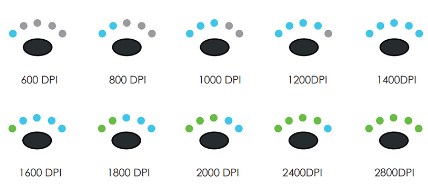 |
| セット内容 | ・Roller Mouse本体×1 ・パームサポート×1 ・アジャスター×4(短2・長2) ・ユーザーガイド(英語)×1 ・保証書×1 |
ローラーマウスの使い方
ローラーマウスの一番の特徴はなんといっても、この本体上部に付いているローラーバー。
これをクルクルと回したり、左右に動かすことでマウスポインターを操作します。
今もこのマウスを使って記事を書いているんですが、これが思った以上に小気味良く動いてくれて使いやすいんです。
そしてこのローラーバーを押し込むことで、マウスの左クリックに該当する操作も可能となっています。
その他の操作方法については以下の通り。
普通のマウスにはない、「コピー」「ペースト」「左ダブルクリック」が慣れるとめちゃくちゃ便利!
B:カーソル速度調整
C:コピー
D:ペースト
E:左クリック
F:右クリック
G:スクロールホイール
H:左ダブルクリック
その他にも「ローラーバーのクリック力設定」や、「ローラーバーのクリック音のボリューム設定」も変更することが可能です。
ローラーマウス開封の儀
では、例によって実際の画像を使っての開封の儀をサクッとやっていきたいと思います。
こちら外箱。
これの上からプチプチが巻かれた状態で到着しました。
割と質素な感じですが大事なのは中身ですからね。
蓋を開け、さっそくローラーマウスくんとご対面。
梱包も無駄に多くなくすっきりとしているのが好印象。
右上にあるキノコみたいな形の金具は、なんで付いているのかがわからず現在も謎のままです(汗)
ローラーマウスの内容物
箱から取り出して内容物をチェック。
ローラーマウス本体と、上にある2つのエチケットブラシみたいなのは、キーボードとの高低差を調節するためのアジャスターです。
アジャスターの上にキーボードを乗せてこんな感じで高さを微調整出来るようですが、私は使ってません。
ローラーマウス本体のサイズなど
続いては、ローラーマウス本体のサイズ感などを見ていきましょう。
まずは幅から。 大体 41cm くらい。
奥行きは 10cm 程度。
私が注文したローラーマウスは有線モデルなので、コードの長さも測っておきました。
2m15cm とけっこう長め。 個人的にもこれくらいあった方がありがたいです。
これ、いつも気になるポイントなんですけど、公式サイトでも書いてない事が多いんですよね~
普段愛用している、ウッドパームレストと並べてみました。
このパームレストはテンキーレスキーボードと同じくらいの幅なんですが、さすがにパームレストよりはだいぶ大きいですね。
でも意外に高さはそこまで変わらない感じ。
普通のパームレストと同じ感覚で使えそうでいいですね!
ローラーマウスをPCと接続
ローラーマウスをキーボードの前に置いて PC と接続!
ドライバーは自動でインストールされるので、新たにダウンロードする必要はなくてお手軽です。
キーボードはテンキーレスタイプの Keychron K8 を使っているのですが、それよりもちょっと幅が広め。
逆にフルキーボードの場合だと、ローラーマウスの方がちょっと幅が狭くなるくらいのサイズ感ですね。
ローラーマウスの使用感動画
ローラーマウスの使用感などがわかりやすいように動画も撮ってみました。
ローラーバーは抵抗なく軽快に動く感じで、動画だと横にスライドしたときにシューシューと音がしていますが、これは大きく動かしているからで、普段の作業では音はほとんどしません。
各ボタンはカチッカチッとクリック感のあるタイプでストロークは浅め。
ポインターのスピードは、中央上にある小さなボタンで 10段階に設定できます。
私は、50 インチのメインモニターと、23 インチの縦置き、あとは以下のページで紹介した 10.5インチのトリプルモニターの環境で使っているのですが、まったく問題なく使用できています。

ローラーバーが端まで来ると、マウスのポインターも画面端になるように設定されていて、思ってたよりも遥かに使いやすい。
むしろトラックボールを使っていた時よりも、ポインターを見失いにくくなった感じで、ほんとに良く出来てるよな~ と感心しますね。
ちなみにローラーマウスを使用している時の、左手のポジションはこんな感じで落ち着きました。
基本、右手の中指、薬指、小指でローラーバーを操作しながら、左手の親指の第一関節で左クリックをする感じです。
たまにローラーバーでの左クリックを併用しながらだと、かなりスピーディーにマウス操作をすることができます。
ローラーマウスを使ってみて感じたメリット・デメリット
ローラーマウスの良かったポイント
- 手の移動距離が激減
- 慣れると作業がスピーディーにこなせる
- コピー&ペースト&ダブルクリックボタンが超便利
- ローラーバーでのポインター操作がとにかく気持ちいい
ローラーマウスを使いはじめてまだ一週間程度なんですが、一番のメリットはなんといっても手の移動距離が短くなるっていうことですよね。
これがローラーマウスを購入する一番の目的だったので、見事に叶って満足しております。
PC でたくさん作業をする人ならわかってもらえると思うんですが、なにかの作業をしていく上で、とにかくキーボードのホームポジションから手を動かしたくないんですよね。
そういう意味ではまさに理想的なデザインのマウスだと思います。
あとは手の移動が少ない分、慣れてくると普段の作業をスピーディーに行う事が出来るようになりました。
通常、右手だけで行うマウス操作を両手で出来るというのも画期的!
その他にも、コピー&ペーストボタンなんかも、効率化に一役買ってくれています。
そしてローラーバーでのポインターの操作が、ひたすら気持ちいいんですね。
シューシューと軽快に動いてくれるので爽快!
ローラーバーをクリックした時の感触と音もいい感じです。
ローラーマウスのイマイチだったポイント
- 机の前後のスペースが狭くなる
- 細かいポインターの操作は難しい、かも?
- とにかく値段が高い!
- パームレストを交換する時は「PLUS」しかないかも?
ローラーマウスはキーボードの手前に置くタイプのマウスなので、当然、机の前後のスペースが狭くなるという問題があります。
私の場合は、机とは別にキーボード専用の台に乗せているので問題なかったんですが、PC 机に直置きしている方は作業スペースが狭くなってしまうかもしれません。
ローラーバーを使った特殊なポインターの操作は意外にすぐに慣れましたが、それでも細かい作業をするときなんかはちょっと難しいかも? と感じています。
例えば、フォトショップで画像を細かく編集する作業なんかは、向いてないかなと。
私自身、フォトショップを使う事があるので、そういう時のために前から使っていたトラックボールも併用して使っています。
やらないのでわかりませんが、ゲームをプレイする時なんかもかなり厳しいでしょうね。
あと値段が高いというのもかなりのネック。
一般にはほとんど普及していないマウスデバイスなので、仕方がないのかもしれませんが、それにしても高い。
とても優秀なデバイスなので、もう少しこなれた価格設定にしてくれたら、もっと売れそうな気もするんですけどね~
そして最後に、パームレストがヘタってきた時の問題。
一応、交換用のアクセサリとして「RED-PLUS」(奥行きが広いタイプの方)のパームレストは単品販売がされているのですが、私が使っている標準タイプの方のパームレストは単品販売されていないようなんです。
エジクン技研の公式サイト下部の Q&A によると、現時点では取り寄せできるかどうかわかりません。 という回答となっていました。
恐れながら個別売りはPLUSサイズ用の【PS-PLUS】のみとなります。 RED用をご希望の場合にはメーカーにて取り寄せ可否を確認しますので、別途お問い合わせください。
上記の件についてエジクン技研さんに問い合わせをしたところ、即、回答を頂けたので以下に掲載しておきますね(原文ママ)
===============================================
■RED用パームサポートに関して誠に恐れながらメーカーでも個別販売を行っているパームサポートは
PLUSサイズのみとなっており、
REDサイズ用の細身のパームサポートをご希望の場合には
別途お取り寄せをさせて頂く必要がございます。価格は1台3,460円となり、別途送料と消費税が加算されます。
お支払い方法は銀行振込(前払い)のみです。なお、お取り寄せ商品は入荷までに
約30~45日程度お時間を頂戴しておりますので
予めご了承くださいますようお願い申し上げます。
(※予定日は変動する場合もございます)ご購入希望の場合には送料を含めました
正規のお見積金額をご提示させて頂きますので
以下の必要項目をご返信いただきますようお願い申し上げます。【返信項目】
・配送先(住所、氏名、電話番号)
・希望数量
・その他追加希望商品(※ある場合のみ)===============================================
さいごに
今回は、巷ではほとんど見ることがない激レアデバイス「ローラーマウス」のレビューをしました。
使ってみるとわかるその完成度の高さ。
私はケンジントンのスリムブレードというトラックボールマウスを長年愛用していて、これが最高のマウスだと思っていたんですが、まさかのそれを超えてくるレベルの使い勝手の良さ!
最大のメリットは何と言っても「手の移動距離の短さ」、これに尽きますよね!
うーむ、やはりガジェットの世界は奥が深い(笑)
頻繁にトラックボールを使うと感じる手の甲のピキピキ感もなくなりましたので、同様のつらさを感じている方にもおすすめのデバイスです。
ちなみに、販売元であるエジクン技研さんのサイトで購入するのが一番安いです。
| 機能性 | 5 |
| コスパ | 4 |
| デザイン | 4.5 |
| 楽しさ | 5 |
| 総合 | 5 |














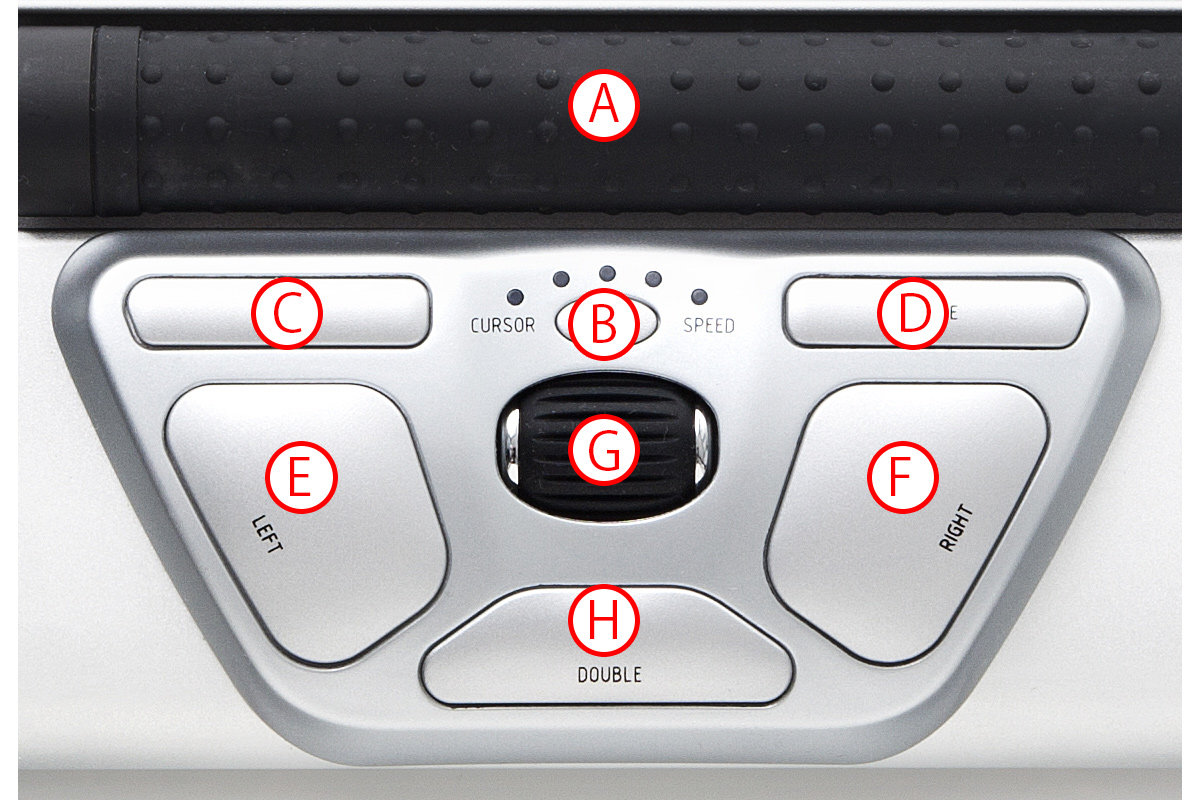


























コメント